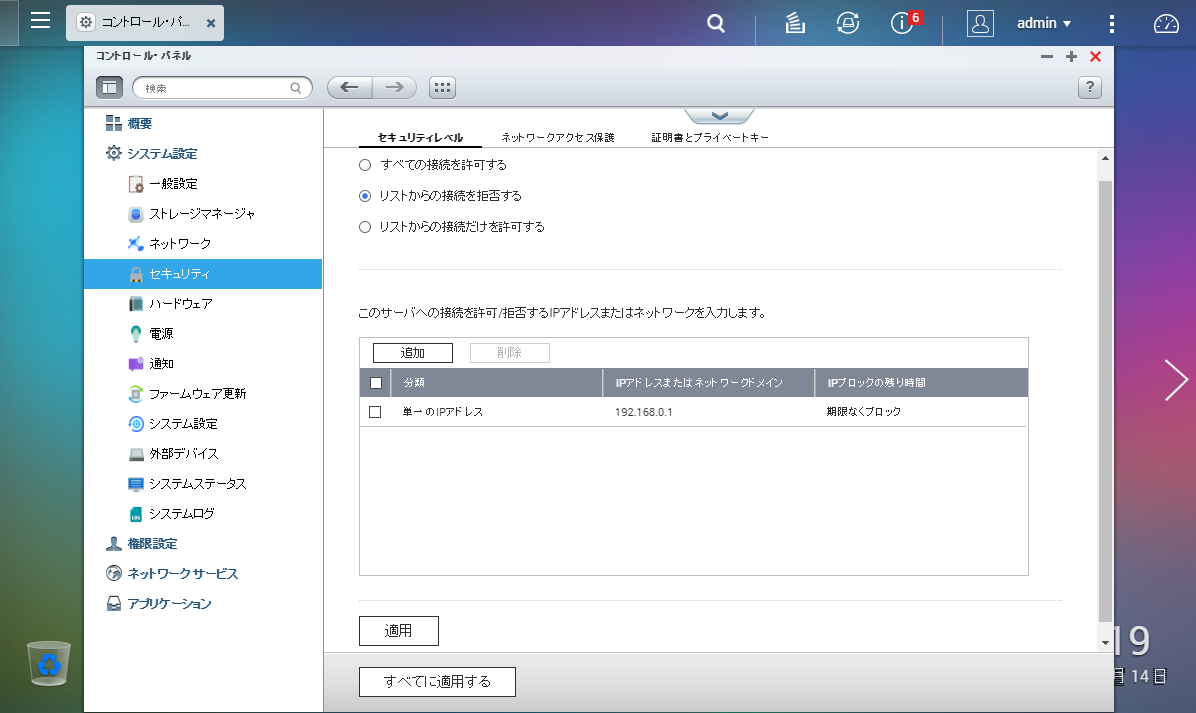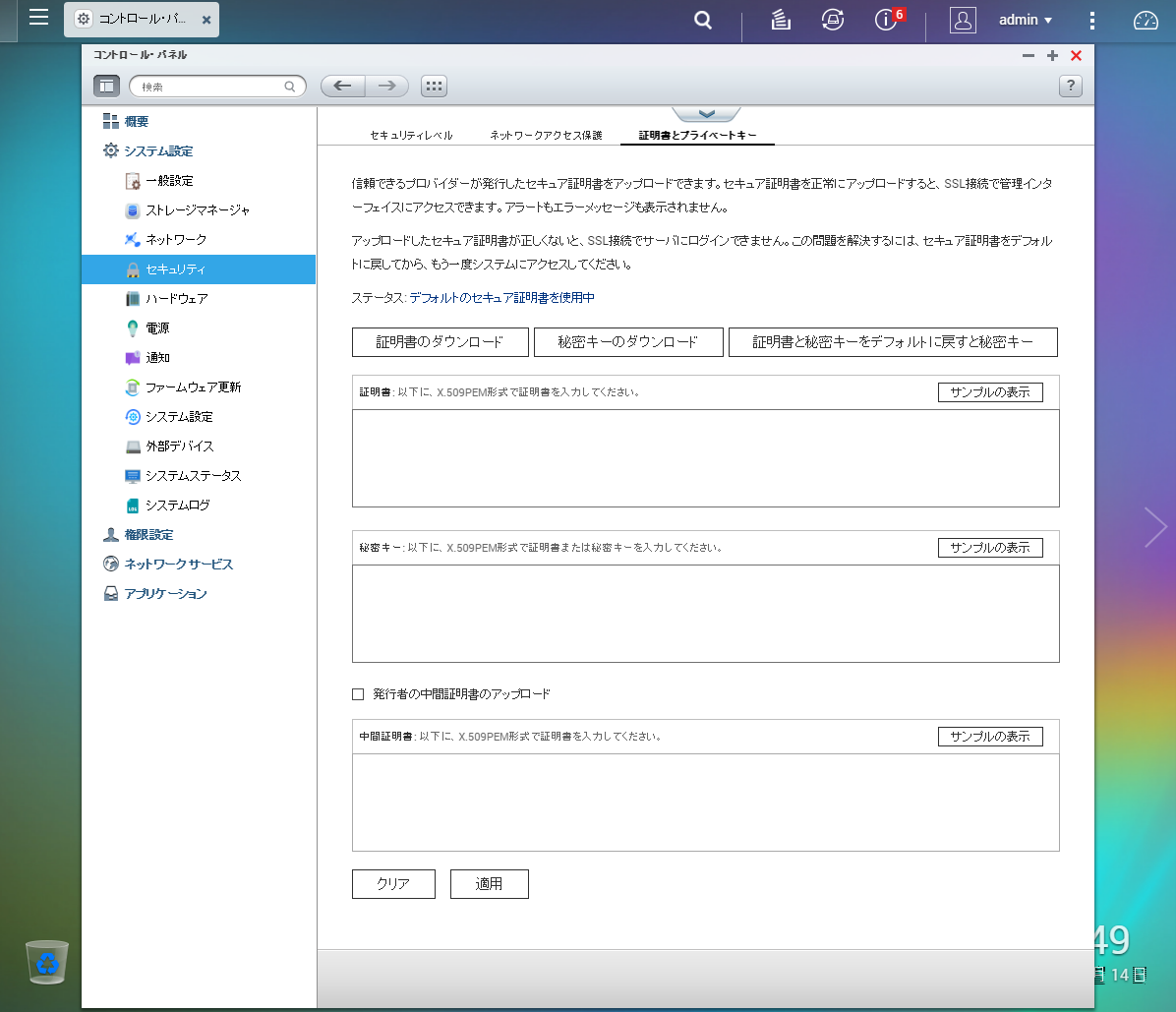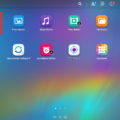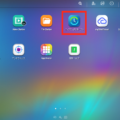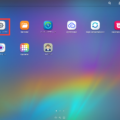セキュリティの設定
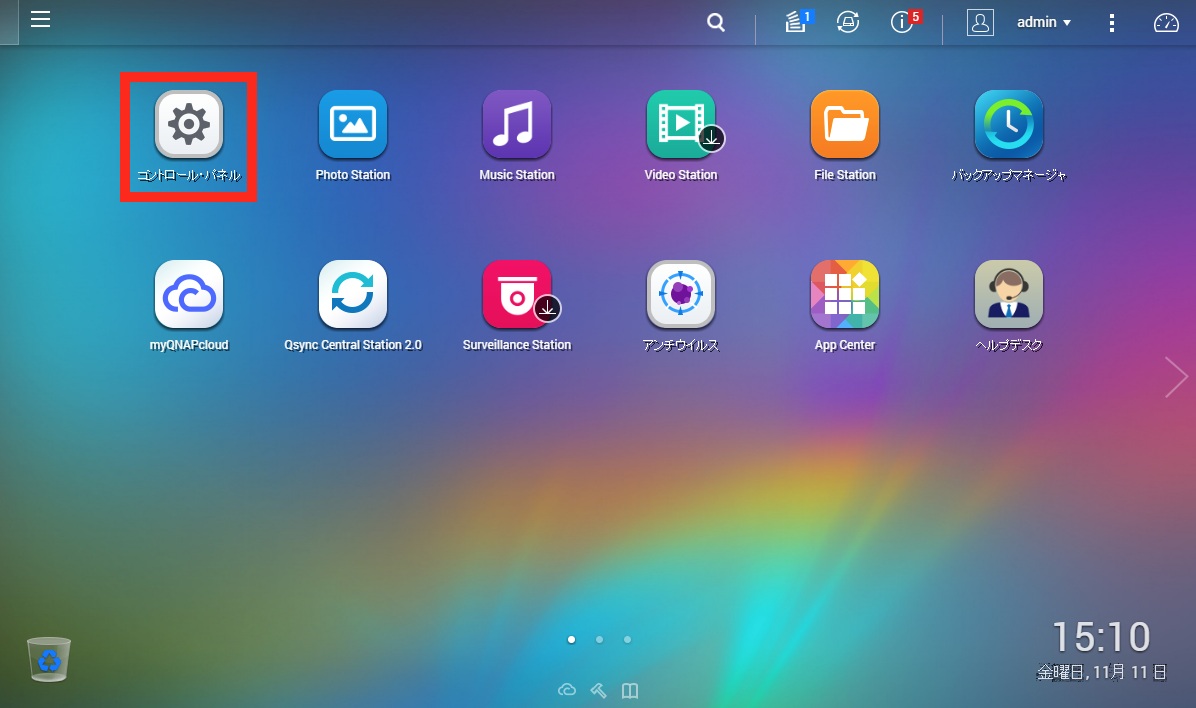
まるごとQNAPマニュアル
セキュリティの設定
コントロールパネル > システム設定 > セキュリティ に進み、まるごとQNAPに適切なネットワーク設定を構成してください。
セキュリティレベル
デフォルトでは「すべての接続を許可する」になっている為、接続の制限はかけられていない状態です。
QNAPへの接続を許可または拒否するIPアドレスまたはネットワークドメインを指定します。ホストサーバーの接続が拒否されると、そのサーバーのすべてのプロトコルにはまるごとQNAPへの接続が許可されません。特定のIPアドレスを許可する場合も手順は同じです。
[追加]をクリック。
IPアドレスまたはネットワークドメインを入力し[作成]をクリック。
設定を変更したら、「適用」をクリックして変更を保存します。
ネットワークサービスが再起動し、まるごとQNAPへの現在の接続が終了されます。
ネットワークアクセス保護
ネットワークアクセス保護はシステムのセキュリティを強化し、無許可の侵入を防ぎます。IP が特定の接続方法(例:SSH、Telnet、HTTPS、FTP、SAMBA、AFP)でまるごとQNAPにログインできなかった場合、一定期間、あるいは永久的にその IP をブロックできます。
「ネットワークアクセス保護を有効にする」にチェックを入れ、各種設定を変更してください。
設定を変更したら、「適用」をクリックして変更を保存します。
証明書とプライベートキー
Secure Socket Layer (SSL) は、ウェブサーバーとブラウザーの間で通信を暗号化し、データを安全に転送するためのプロトコルです。信頼できるプロバイダーが発行した SSL 証明書をアップロードできます。SSL 認証書をアップロードしたら、SSL 接続によりまるごとQNAPの管理インターフェイスに接続できます。アラートまたはエラーメッセージは発生しません。まるごとQNAPは X.509 証明書とプライベートキーのみをサポートします。
各種機能について…
•証明書のダウンロード:現在使用中のセキュア証明書をダウンロードします。
•プライベートキーのダウンロード:現在使用中のプライベートキーをダウンロードします。
•デフォルト証明書およびプライベートキーの復元:セキュア証明書とプライベートキーをシステムのデフォルトに復元します。現在使用中の安全な証明書およびプライベートキーは上書きされます。



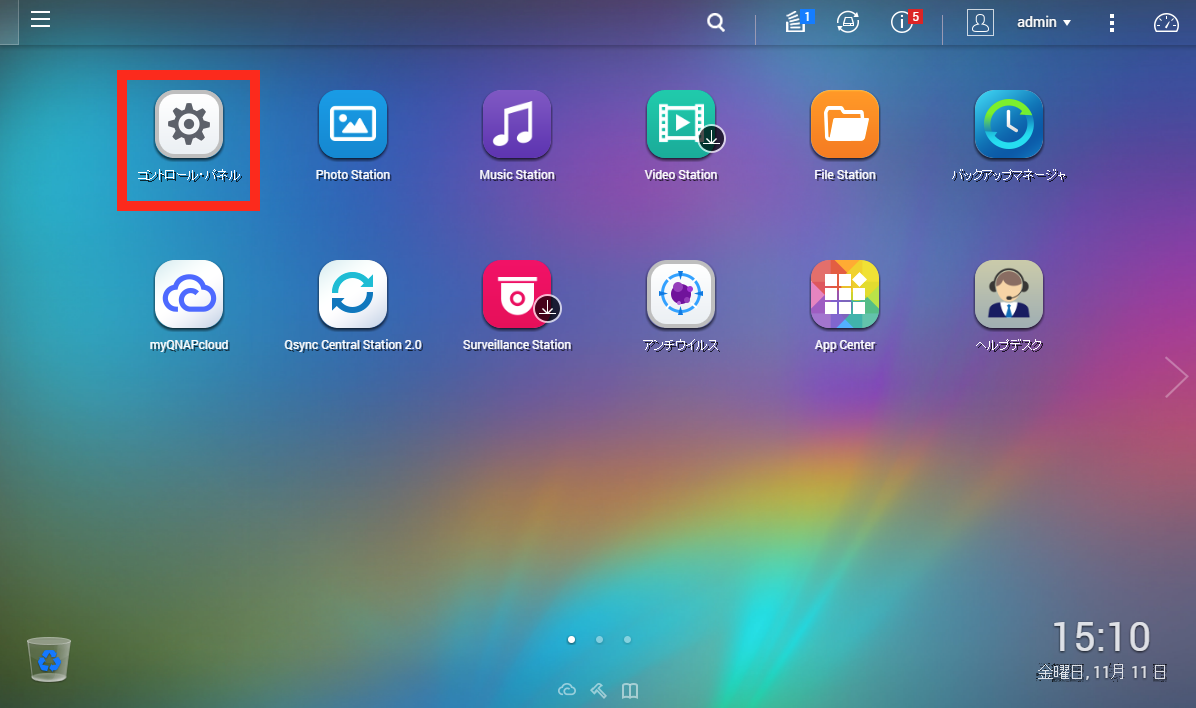
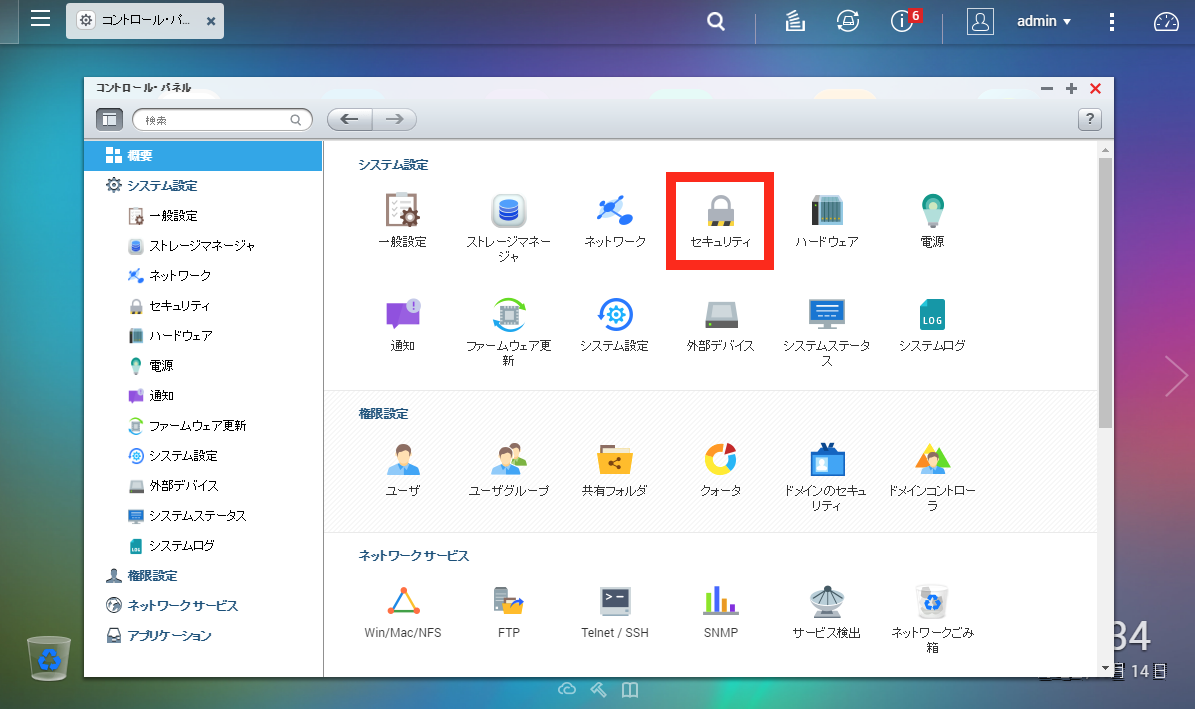
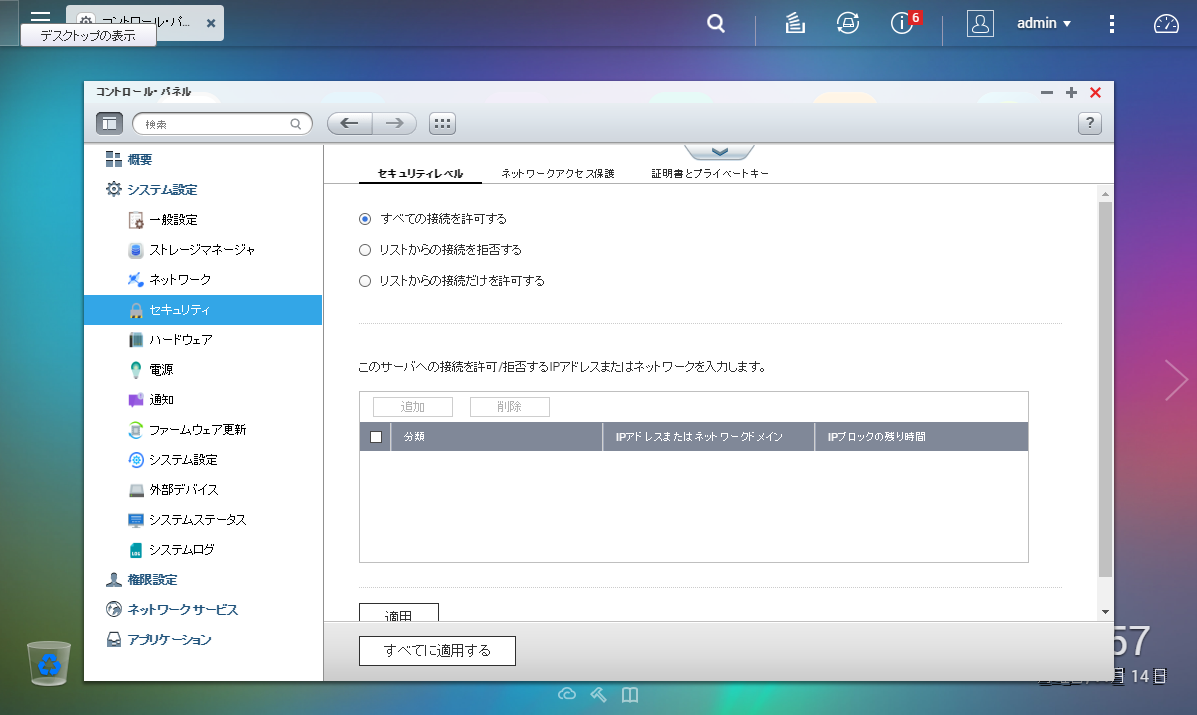
![[追加]をクリック](https://ssilab.co.jp/wp-content/uploads/2016/11/security_04.png)
![IPアドレスまたはネットワークドメインを入力し[作成]をクリック](https://ssilab.co.jp/wp-content/uploads/2016/11/security_05.png)